如何更改 WordPress URL
您可能需要更改网站 URL 或网站首页 URL 的原因有很多。例如,如果您已移动 WordPress 网站或计划迁移到新域名或目录,您需要更新这些 URL 以反映新位置。同样,如果您正在设置一个临时站点或在不同的服务器上测试您的网站,您可能需要相应地调整 URL。 在本指南中,我们将引导您完成在 WordPress 中更改网站 URL 和网站首页 URL 的过程,确保您的网站在更新配置后仍然可访问和正常运行。 查看我们的博客以了解更多关于 URL 的信息:什么是 URL?:了解结构、语法和最佳实践。 更改网站或网站首页 URL 设置并不会移动网站。地址必须是正确的地址,以便访问您的网站或内容。如果这两个地址中的任何一个未正确设置,可能会导致您的网站无法正常运行。有关将 WordPress 网站移动到您托管帐户内另一个目录的更多信息,请参阅 WordPress:将网站移动到新目录。
- 理解 WordPress 网站首页和网站 URL:关键区别
- 更改网站 URL
- 在 WordPress 中更改网站首页和网站 URL
- 在 phpMyAdmin 中手动更改 WordPress 域名(网站和网站首页 URL)
- 总结
理解 WordPress 网站首页和网站 URL:关键区别
- 网站首页 URL 是人们输入以访问您网站的实际网页地址。它出现在您浏览器的地址栏中。
- 网站 URL 是存储所有 WordPress 文件的地址。它告诉 WordPress 在哪里查找主题、插件和媒体文件等内容。
更改网站 URL
-
登录到您的 Bluehost 帐户管理器。
-
在左侧菜单中,点击 网站。
-
点击您想要管理的网站旁边的 管理 按钮。

-
点击 域名 选项卡。
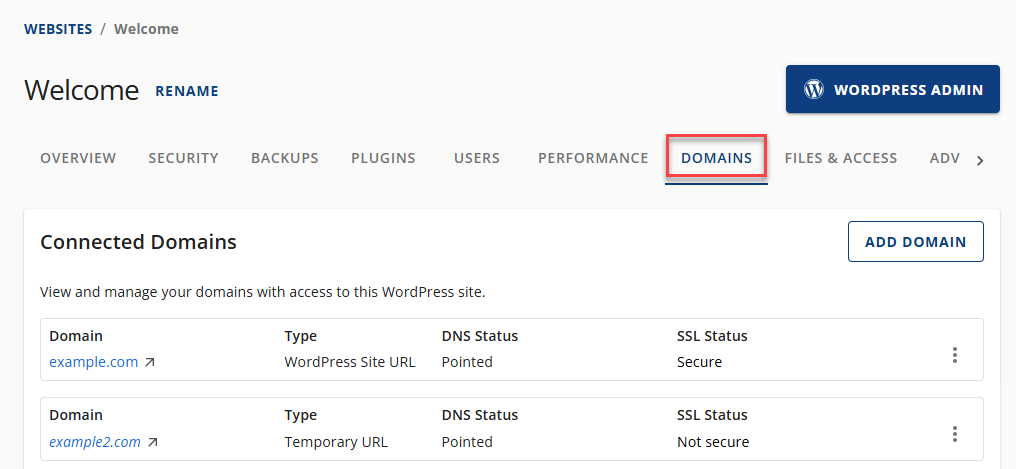
-
在 已连接域名 下,点击 添加域名 按钮以添加您想要使用的新 URL。
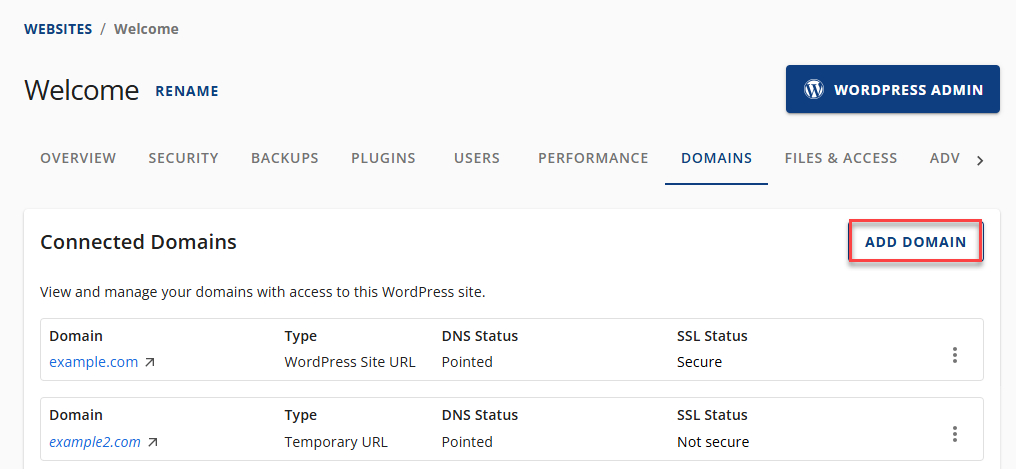
-
在文本框中输入域名,然后点击 继续。
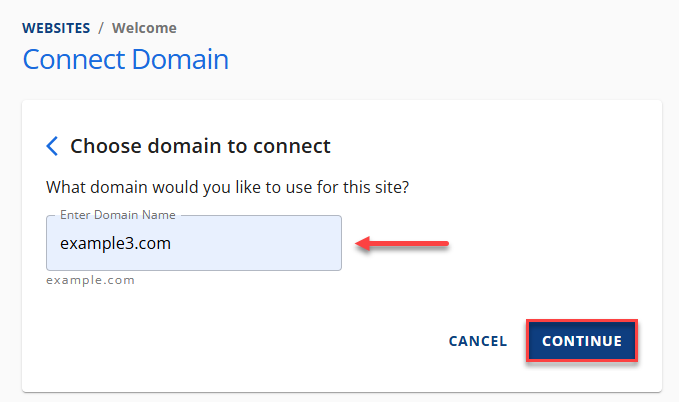
-
添加域名后,请确保填写连接详细信息以完成域名设置。
-
通过点击省略号并选择 设置为网站 URL 将新添加的域名设置为 网站 URL。
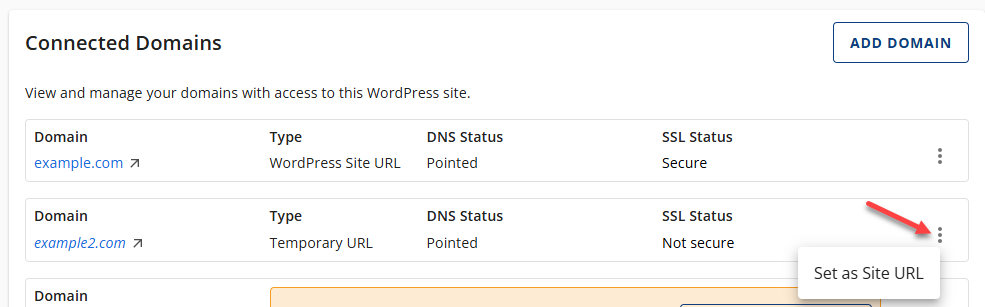
-
点击 确认 完成更改。
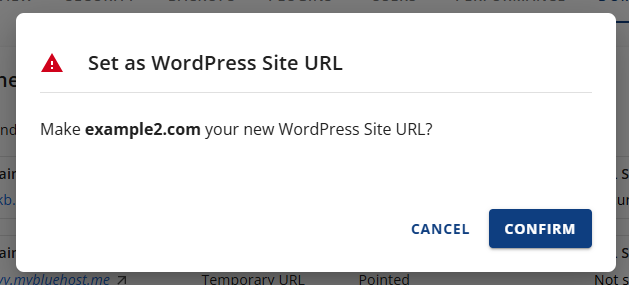
在 WordPress 中更改网站首页和网站 URL
如果您无法访问您的 Bluehost 帐户或更愿意直接在 WordPress 仪表板中更新,您可以直接在 WordPress 网站上更新网站首页和网站 URL 设置。
-
点击左侧的 设置 链接。
-
选择 常规 选项卡。
-
输入新的 WordPress 和 网站地址 URL。请注意,您应输入准确的地址,除非您希望网站首页与 WordPress 安装目录不同。
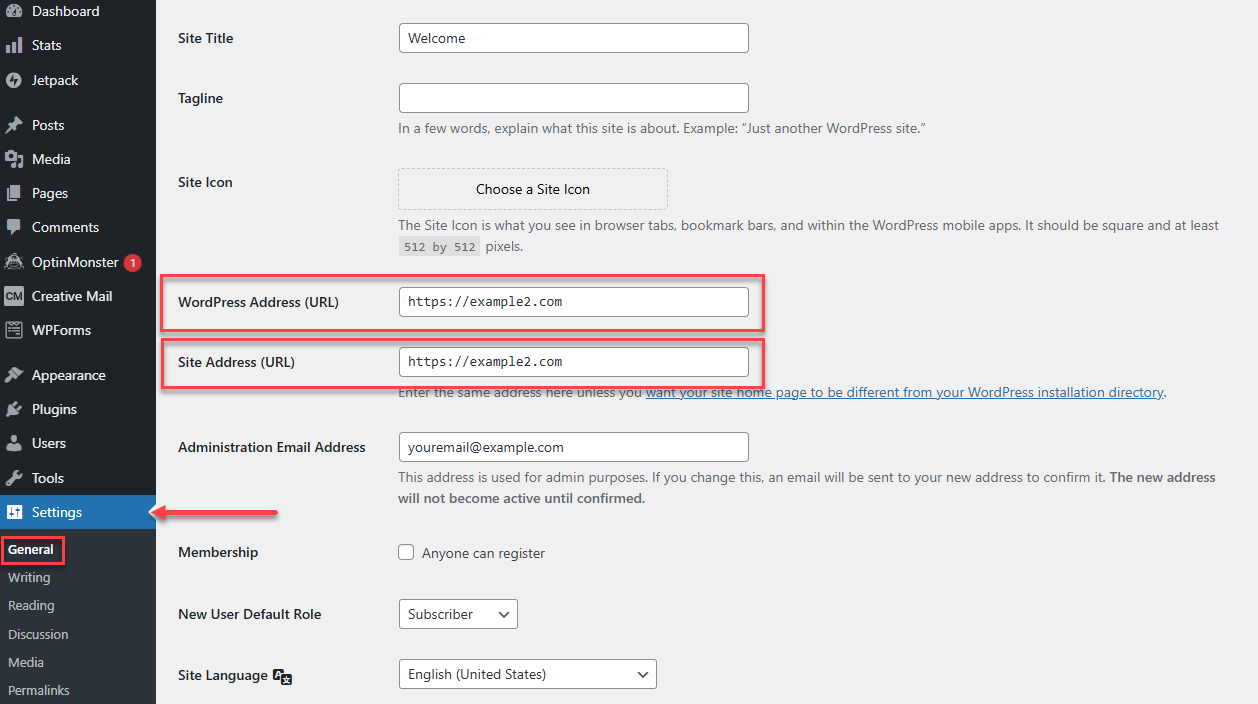
-
完成后,向下滚动到底部并点击 保存更改。
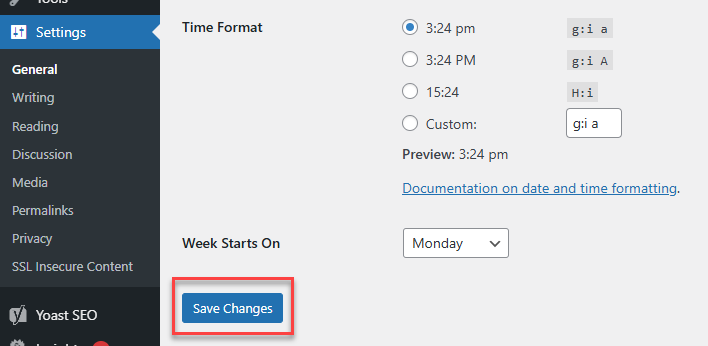
网站 URL 现在已在 WordPress 数据库中设置。您可以查看您的网站并确保其正常运行。
在 phpMyAdmin 中手动更改 WordPress 域名(网站和网站首页 URL)
您想手动更新 WordPress 中的域名吗? 手动更改域名需要高级 WordPress 知识,特别是 phpMyAdmin 和 wp-config 文件(WordPress 配置文件)。请小心操作。 有关通过 phpMyAdmin 更改网站和网站首页 URL 的说明,请参阅如何手动更改 WordPress 中的域名。 专业提示 — 开始之前请备份: 除了确保您所有网站组件(如任何脚本、WordPress 主题和您使用的插件)都是最新的外。 在发生意外、数据丢失、注入和黑客攻击时保护您的网站数据和文件。确保您每天对网站文件和数据库进行完整备份,或创建网站(文件和数据库)的完整备份以便于恢复。 了解如何使用以下指南创建备份:设置 CodeGuard 进行备份和如何使用 Jetpack 备份和恢复 WordPress。
总结
为了确保您的网站正确加载,请确保 WordPress 中的网站 URL 和网站首页 URL 是正确的。如果您更改了域名或移动了 WordPress 网站,临时修改网站 URL 和网站首页 URL 可以帮助您在执行迁移等任务时顺利过渡。 其他值得考虑的功能是 WordPress URL 重定向终极指南和 Bluehost 重定向。